
Edmund Richardson
0
1458
255
Zapomněli jste svůj přístupový kód pro iPhone nebo iPad? To může být docela frustrující zážitek.
S převahou Face ID a Touch ID na nejnovějších modelech iPhone nejsou přístupové kódy tak rozšířené, jak tomu bylo kdysi. Vzhledem k tomu, že jste na tento vstup méně zvyklí, šance na zapomenutí přístupového kódu se výrazně zvyšuje.
Pokud se na vašem iPhonu nebo iPadu zobrazuje chybová zpráva, která říká něco podobného iPhone je deaktivován, zkuste to znovu za 5 minut nebo iPhone je zakázán, připojte se k iTunes, není třeba panikařit. Zařízení můžete oživit a možná data dokonce obnovit.
Nejprve: Zkuste použít tento tip k vyvolání hesla
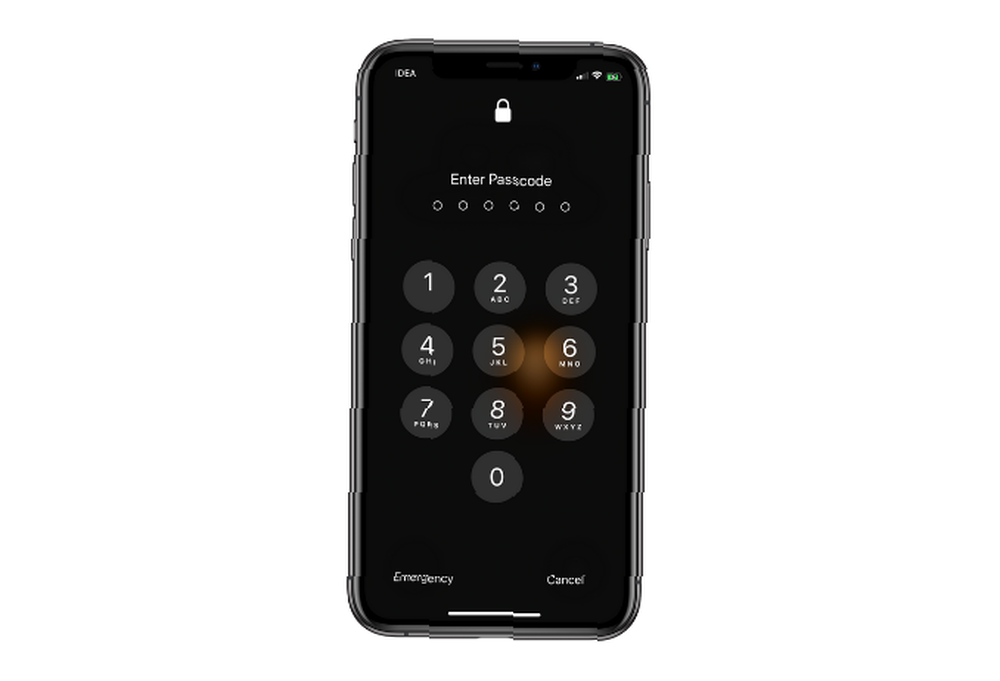
Může to znít zjevně, ale než se do těchto metod ponoříme, zkuste si vzpomenout na heslo s důležitým tipem. To vám může ušetřit od potíží s tím, že budete muset prozkoumat jiné způsoby, jak odstranit přístupový kód.
Je běžnou mylnou představou, že iPhone používá pouze čtyřmístné přístupové kódy. Dává to smysl, že byste to nemuseli vědět, protože možnost je pohřbena uvnitř Nastavení aplikace. Jak se ukázalo, můžete také nastavit numerický kód vlastní délky nebo dokonce úplné alfanumerické heslo, jaké byste použili na webu.
Je tedy možné, že jste si nastavili vlastní číselný nebo alfanumerický přístupový kód, ale pokoušíte se vyvolat pouze potenciální čtyřciferná čísla. Zkuste si tento rozšířený rozsah číslic vybavit přístupovým kódem. Buďte opatrní, protože zadání šestkrát za sebou nesprávného přístupového kódu deaktivuje váš iPhone.
Pokud se vám to nezdá, nebo je váš iPhone nebo iPad již deaktivován, nemusíte mít obavy. Pojďme se podívat na některé ze způsobů, jak obnovit přístupový kód pro iPhone nebo iPad.
Co znamenají chybové zprávy?
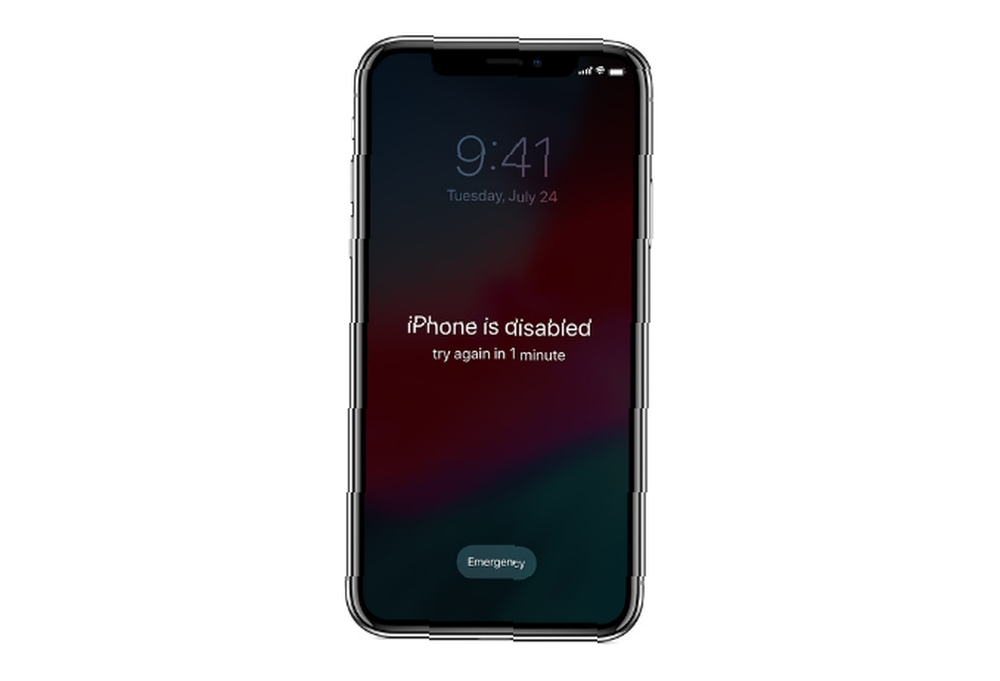
Pokud nemůžete získat přístup k iPhonu nebo iPadu, může se zobrazit několik různých verzí chybové zprávy. Existují dva hlavní druhy chybových zpráv: iPhone je deaktivován, zkuste to znovu za X minut a iPhone je zakázán, připojte se k iTunes.
První chybová zpráva se zobrazí po pěti po sobě následujících nesprávných pokusech o zadání vašeho přístupového kódu. Po každém pokusu vás zařízení na delší dobu uzamkne. Po devátém pokusu budete na 60 minut zavřeni.
Vaše zařízení vás po 10 pokusech úplně uzamkne. To je, když uvidíte iPhone je zakázán, připojte se k iTunes zpráva.
Jakmile vám váš iPhone nebo iPad řekne, že je deaktivován a musíte se připojit k iTunes, bitvu jste bohužel prohráli. Jediným způsobem, jak jej nyní obnovit, je resetování pomocí iTunes.
Co dělat, pokud zapomenete přístupový kód? Reset
Apple objasňuje, že jediným způsobem, jak opravit zapomenuté heslo pro iPhone, je obnovit tovární nastavení vašeho iPhone nebo iPadu Jak obnovit tovární nastavení vašeho iPhone a iPadu Jak obnovit tovární nastavení vašeho iPhone a iPadu Zajímá vás, jak obnovit tovární nastavení vašeho iPhone nebo iPadu? Zde je návod, jak snadno zálohovat, resetovat a obnovit data zařízení iOS. . Pokud jste neprovedli zálohu dříve, než zapomenete přístupový kód, není ve skutečnosti možné uložit aktuální data telefonu.
Ale pokud jste nedávno zálohovali svůj iPhone nebo iPad do počítače pomocí iTunes nebo pomocí iCloud, můžete data získat po procesu resetování.
1. Jak odemknout zakázané zařízení iPhone / iPad pomocí iTunes
Pokud jste dříve synchronizovali své zařízení s iTunes, můžete pomocí nedávné zálohy obnovit svůj iPhone / iPad a resetovat jeho přístupový kód. Zde je postup, jak vymazat zařízení pomocí iTunes:
- Připojte zařízení k počítači, se kterým jste dříve synchronizovali.
- Otevřete iTunes. Pokud vám iTunes umožní přístup bez výzvy k zadání přístupového kódu, můžete pokračovat. Pokud vás však vyzve k zadání hesla, zkuste připojit zařízení k jinému počítači, se kterým jste možná synchronizovali. Pokud jste se nikdy nesynchronizovali s žádným jiným počítačem, tato metoda pro vás nebude fungovat. V takovém případě přejděte k části vysvětlující režim obnovení níže.
- Počkejte, až zařízení iTunes synchronizuje zařízení a vytvoří zálohu.
- Po dokončení synchronizace klikněte na Vrátit Iphone a nechte proces obnovy dokončit. Tím se přeinstaluje iOS od nuly.
- Po dokončení by se na vašem zařízení mělo objevit okno nastavení systému iOS. Zde klepněte na Obnovení ze zálohy iTunes .
- Vyberte nejnovější zálohu, ze které chcete obnovit.
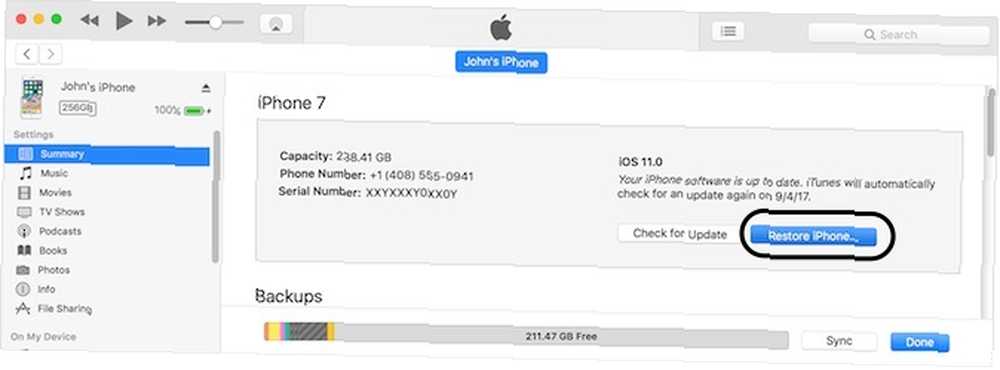
Pokud tak učiníte, obnoví se vaše data do okamžiku, kdy jste provedli zálohu. Také odstraní přístupový kód, což vám dává šanci nastavit nový.
Pokud máte ještě horší štěstí a zapomněli jste toto heslo, podívejte se, jak resetovat zapomenuté záložní heslo iTunes Zapomněli jste záložní heslo pro iPhone? Zde je, co můžete udělat, abyste zapomněli vaše záložní heslo pro iPhone? Co můžete udělat Zapomněli jste své záložní heslo pro iPhone? Neboj se; jsme tu, abychom vám pomohli s několika způsoby, jak jej obnovit. . Ukázali jsme, jak obnovit telefon bez iTunes Jak obnovit nebo obnovit iPhone bez iTunes Jak obnovit nebo obnovit iPhone bez iTunes Zajímá vás, jak obnovit iPhone bez iTunes? Zde je průvodce resetováním a obnovou bez softwaru společnosti Apple. pokud potřebujete alternativu.
2. Jak vymazat iPhone / iPad pomocí iCloud
Pokud synchronizujete svůj iPhone / iPad přes iCloud místo iTunes a máte aktivovanou funkci Najít můj iPhone Jak sledovat a lokalizovat váš iPhone pomocí lokalizačních služeb Jak sledovat a lokalizovat váš iPhone pomocí lokalizačních služeb Funkce lokalizačních služeb vašeho iPhone je docela užitečná. Zde je návod, jak sdílet polohu vašeho iPhone, zjistit, kde jsou přátelé, a další. na uzamčeném zařízení můžete svůj iPhone / iPad vymazat pomocí iCloud. Tuto metodu můžete také použít, pokud nemáte k zařízení fyzický přístup.
Vaše uzamčené zařízení musí být připojeno k Wi-Fi nebo celulárním datům. Pokud tomu tak není, můžete otevřít ovládací centrum (přejeďte prstem z iPodu 8 a dřívějším směrem dolů; přejeďte prstem z pravého horního rohu na iPhone X nebo novějším) a přepněte je.
Ve výjimečných případech, kdy nemáte aktivní připojení k internetu a na obrazovce uzamčení nemáte přístup k ovládacímu centru, nebude tato metoda fungovat. Naštěstí můžete iPhone / iPad resetovat podle pokynů uvedených v následující části.
Po ověření všech předpokladů, jak smazat svůj iPhone / iPad pomocí iCloud:
- Otevřete v počítači řídicí panel iCloud a přihlaste se pomocí svého Apple ID. Podívali jsme se, jak resetovat ztracené heslo pro Apple ID Zapomněli jste své Apple ID nebo iCloud Password? 6 způsobů, jak to resetovat Zapomněli jste své Apple ID nebo iCloud heslo? 6 způsobů, jak to resetovat Zapomněli jste heslo iCloud? Zde je návod, jak obnovit svůj účet, pokud jste mimochodem zapomněli heslo Apple ID a nemůžete se přihlásit.
- Klikněte na Všechna zařízení v horní části a poté vyberte své zařízení.
- Klikněte na Vymazat iPhone.
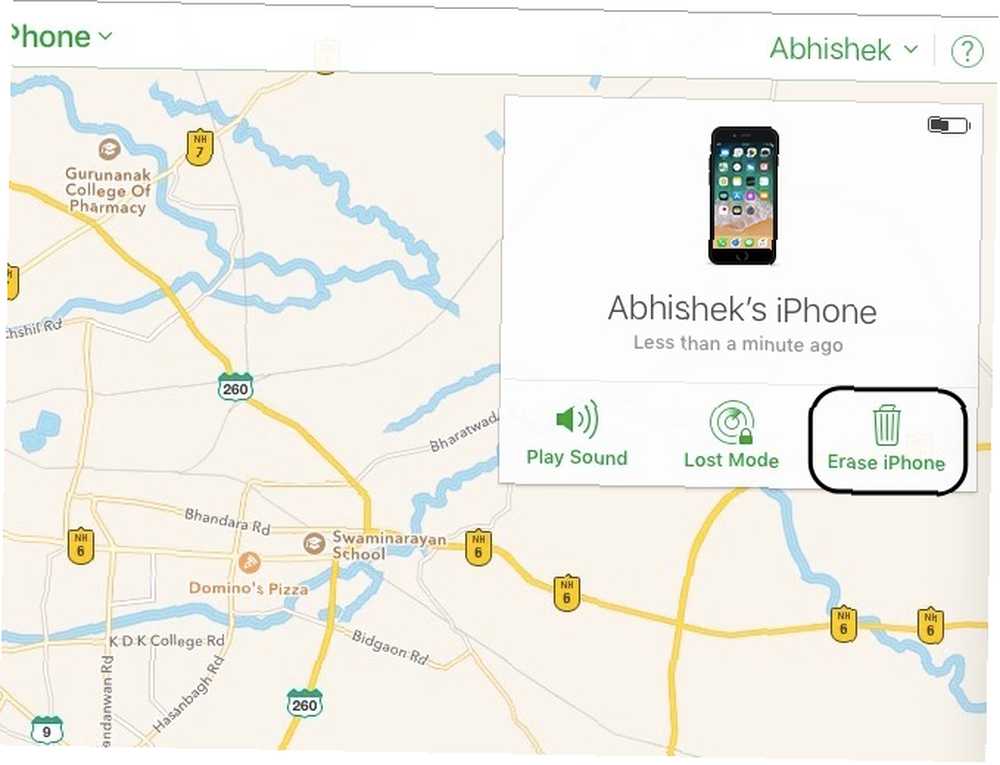
Vaše zařízení se na dálku smaže, čímž se odstraní vše včetně hesla. Na obrazovce nastavení si můžete vybrat mezi obnovení ze zálohy iCloud nebo nastavení iPhone jako nového. Vyberte ten, který chcete, a pak můžete nastavit nový přístupový kód.
Poznámka: Můžete také použít Obnovit metoda v iTunes, pak se rozhodněte obnovit z iCloud během počátečního nastavení iOS, pokud chcete.
3. Jak resetovat iPhone / iPad pomocí režimu obnovy
Pokud jste nikdy synchronizovali své zařízení s iCloud nebo iTunes, smazání zařízení pomocí režimu obnovy je jedinou možností. Pokud tak učiníte, data vašeho zařízení iPhone / iPad budou trvale smazána a nastavena jako nová. Zde je návod, jak vymazat iPhone / iPad pomocí režimu obnovy.
Nejprve připojte svůj iPhone k počítači a otevřete iTunes. Poté budete muset stisknout kombinaci hardwarových klíčů a vstoupit do režimu obnovy, který se liší v závislosti na modelu vašeho iPhone. Zde je shrnutí z našeho průvodce o režimu obnovy iPhone pro každou třídu zařízení:
- Na iPhone 8, iPhone X nebo vyšší: Stiskněte a rychle uvolněte Zvýšit hlasitost tlačítko. Poté stiskněte a rychle uvolněte Snížit hlasitost tlačítko. Nakonec stiskněte a podržte klávesu Boční , dokud se nezobrazí obrazovka režimu obnovy.
- Na iPhone 7 nebo iPhone 7 Plus: Stiskněte a přidržte obě tlačítka Boční a Snížit hlasitost tlačítka současně. Držte je, dokud neuvidíte obrazovku režimu obnovy.
- U zařízení iPhone 6s a starších, iPad nebo iPod touch: Stiskněte a přidržte obě tlačítka Domov a Horní (nebo Boční) současně. Držte je, dokud neuvidíte obrazovku režimu obnovy.
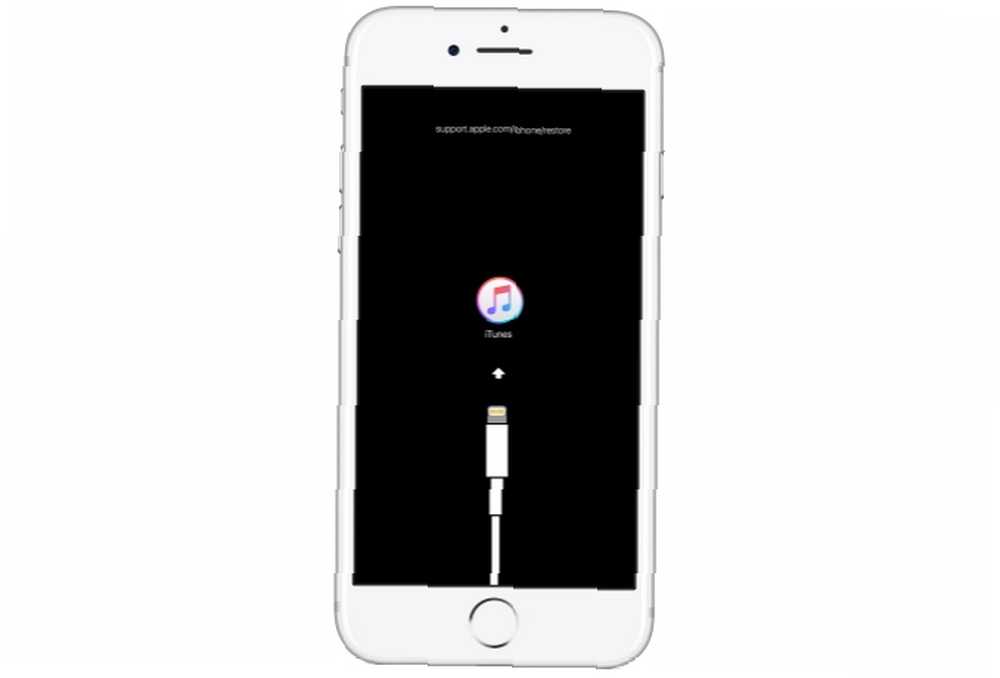
Když vstoupíte do režimu obnovy, iTunes vás vyzve, abyste buď Obnovit nebo Aktualizace váš iPhone. Klikněte na Obnovit.
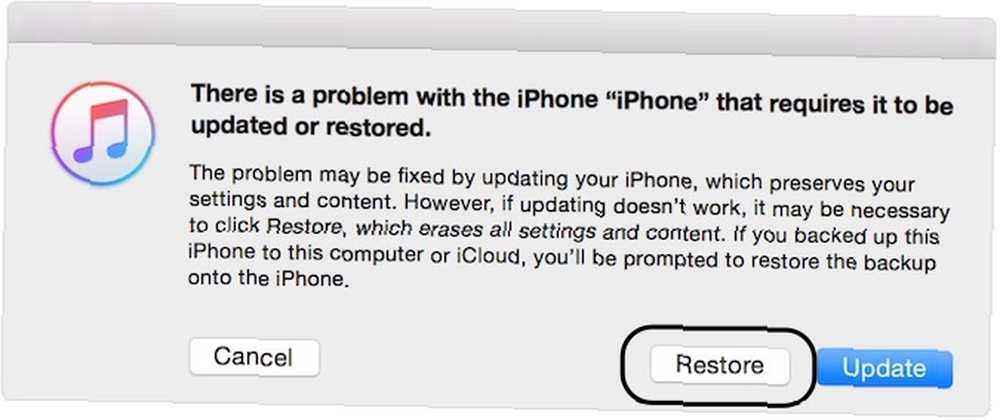
Program iTunes by měl začít stahovat software pro vaše zařízení. Pokud stahování trvá déle než 15 minut, váš iPhone automaticky obnoví režim obnovy. Pokud k tomu dojde, opakujte výše uvedené kroky. Po dokončení procesu můžete nastavit svůj iPhone a nastavit nový přístupový kód.
Bohužel, bez zálohy budou vaše data ztracena.
Jak resetovat zakázané iPhone / iPad bez iTunes
Společnost Apple je hrdá na to, že si váží bezpečnosti uživatelů a soukromí. I když nelze popřít, že bezpečnostní infrastruktura společnosti Apple je prvotřídní, je také pravda, že není odolný vůči odrážkám. Například vývojář použil krabici 500 $, aby zneužil zranitelnost v iOS 10.3.3 a iOS 11 beta, aby provedl útok brutální síly a obešel obrazovku zámku..
Metoda hrubé síly může trvat několik dní, v závislosti na složitosti hesla. Naštěstí Apple tyto chyby rychle opraví.
Toto je nejpraktičtější způsob, jak obejít přístupový kód. Není to jen kvůli ceně krabice, ale také proto, že musíte mít opravdu smůlu (štěstí?), Abyste měli v telefonu zranitelnou verzi systému iOS. Pokud máte některá opravdu důležitá data, která si nemůžete dovolit ztratit, ale stále musíte resetovat přístupový kód, můžete to zkusit.
Pokud nechcete používat iTunes, můžete k odemknutí zařízení použít také sadu nástrojů třetích stran, jako je funkce Odemknout dr.fone (pokud je funkce Najít můj iPhone zakázána). Aplikace spustí váš iPhone / iPad podobným procesem obnovy tím, že zařízení uvede do režimu obnovy a nainstaluje nejnovější verzi systému iOS..
Nezapomeňte si přečíst naše tipy pro případ, kdy iTunes váš iPhone nerozpoznává. ITunes váš iPhone nerozpoznávají? Zde je oprava! Nerozpoznává iTunes váš iPhone? Zde je oprava! Zjistili jste, že iTunes váš iPhone nerozpoznávají? Zde je návod, jak tento problém vyřešit pomocí několika možných oprav. pokud je to váš hlavní problém.
Nezapomeňte vždy zálohovat
Nyní, když jste úspěšně odstranili přístupový kód vašeho iPhonu / iPadu, je čas vrátit se k základům a poučit se z této zkušenosti. V žádném konkrétním pořadí byste neměli dělat následující kroky:
- Aktualizujte systém iOS: V minulosti se objevilo několik krabic s hrubou silou, které využívají zranitelnost v systému iOS. Apple často jedná rychle a opravuje zranitelná místa. Proto je nejlepší aktualizovat iOS ve vašem zařízení.
- Vytvořte silný, ale nezapomenutelný přístupový kód: Silné heslo nemusí být nutně těžké zapamatovat.
- Udržujte zařízení zálohované: A co je nejdůležitější, zálohujte svůj iPhone / iPad pravidelně a různými způsoby. Ztráta cenných dat je hrozný zážitek.
Začínáme s naším úplným průvodcem zálohami iPhone / iPad Jak zálohovat iPhone a iPad Jak zálohovat iPhone a iPad Co byste dělali, kdybyste ztratili iPhone zítra? Musíte mít plán zálohování a my vám ukážeme, jak zálohovat do iCloud nebo iTunes. . Pokud jste zvědaví, podívali jsme se také na to, kde se iPhony vyrábějí. Kde se iPhone vyrábí? Přemýšleli jste někdy, kde je váš iPhone vyroben? Je to v továrně Apple v USA? Nebo je iPhone postaven v Číně? .
Obrázek Kredit: dimarik / Depositphotos











